Najnovšie súbory alebo rýchly prístup podľa požiadavkySystém Windows 10 zobrazí zoznam všetkých súborov a priečinkov, ku ktorým ste často pristupovali. Pre niektorých je to veľmi užitočná funkcia, pre iných je zbytočná a dá sa vypnúť. Potom je tu stredná časť, kde je samotná funkcia užitočná, ale uprednostňujete, aby neuvádzala určité súbory a priečinky. Takto môžete vylúčiť súbory a priečinky z priečinka Nedávne súbory v systéme Windows 10.
Vylúčte súbory a priečinky z posledných súborov
Aby to fungovalo, súbor alebo priečinok votázka sa musí objaviť najskôr v priečinku Posledné súbory. Ak sa nezobrazil v priečinku Posledné súbory, nemôžete ho vynútiť. Ak chcete, aby sa položka objavila v priečinkoch Posledné súbory alebo Rýchly prístup, opakovane ju desaťkrát otvorte a zavrite a to by malo stačiť.
Keď sa položka zobrazí v časti Posledné súbory, kliknite na ňu pravým tlačidlom myši az kontextovej ponuky vyberte príkaz Odstrániť z rýchleho prístupu.
Pre priemerného používateľa by sa to mohlo zdať akodočasná oprava, pomocou ktorej je položka momentálne odstránená z posledných súborov. Užívatelia očakávajú, že sa vráti, ak sa k nim bude opakovane pristupovať, ale nie je tomu tak. Jeho odstránením zo zoznamu Rýchly prístup sa zoznam alebo priečinok čierne zoznamy a nebude sa v ňom znova zobrazovať.

Jedna vec, ktorú by ste mali vedieť, je to„Čierna listina“ sa nevzťahuje na položky v priečinku. Ak vyberiete priečinok na čiernej listine, z priečinka Posledné položky bude vylúčený iba tento priečinok. Môžu sa tam zobraziť všetky súbory v priečinku, pokiaľ ich tiež nezaradíte na čiernu listinu.
Zoznam povolených položiek
Povedzme, že ste položku zaradili na čiernu listinusa už nezobrazí v časti Posledné súbory alebo Rýchly prístup. Neskôr sa rozhodnete, že ho musíte indexovať a zobraziť v časti Posledné položky. Otázka znie, ako sa dostanete späť? Je to celkom ľahké, ale prichádza s jednou nevýhodou.
Ak chcete, aby sa priečinok zobrazil, otvorte program Prieskumníka prejdite na kartu Zobraziť. Vyberte Možnosti a vyberte Zobraziť priečinok a možnosti hľadania. V okne, ktoré sa otvorí, kliknite na tlačidlo Vymazať v spodnej časti karty Všeobecné. Pri nasledujúcom prístupe k priečinku alebo súboru viackrát sa začne zobrazovať v priečinku Posledné položky.
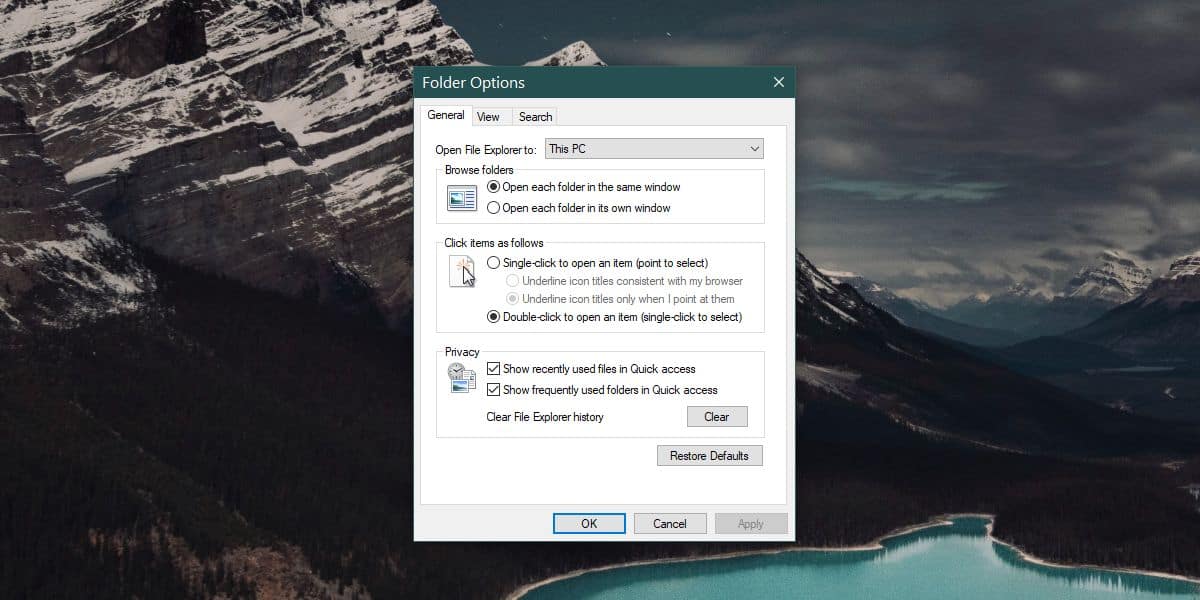
Pokiaľ ide o nevýhodu, odstránia sa všetky položkyže ste boli zaradení na čiernu listinu v časti Nedávne súbory a budete ich musieť znova zaradiť, keď sa tam zobrazia. Zatiaľ neexistuje žiadny spôsob, ako priamo pridávať a odstraňovať jednotlivé položky z Posledných položiek.













Komentáre